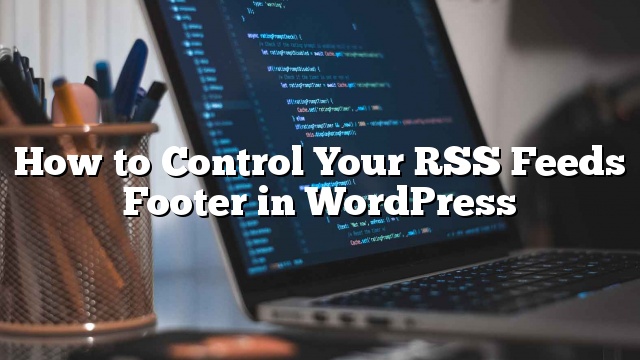Bạn có muốn tuỳ chỉnh chân trang nguồn cấp dữ liệu RSS trong WordPress? Điều này cho phép bạn thêm văn bản tùy chỉnh, liên kết hoặc thậm chí quảng cáo bên dưới nội dung bài đăng của bạn trong nguồn cấp dữ liệu RSS. Trong bài này, chúng tôi sẽ chỉ cho bạn cách kiểm soát chân trang nguồn cấp dữ liệu RSS của bạn trong WordPress một cách dễ dàng và cách thêm nội dung tùy chỉnh vào nội dung bài đăng của bạn.
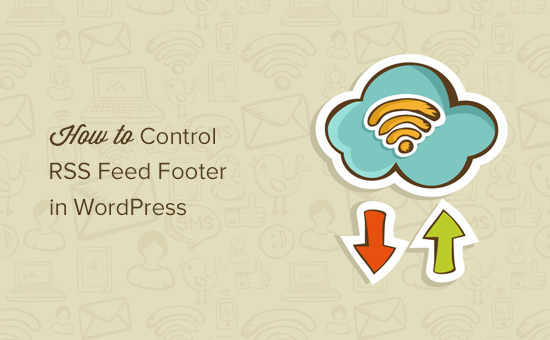
Tại sao Thêm Nội dung vào Nguồn cấp dữ liệu ở chân trang trong WordPress?
Nguồn cấp dữ liệu RSS cung cấp cách dễ dàng hơn cho người dùng đọc các bài đăng trên blog của bạn trong các ứng dụng trình đọc nguồn cấp dữ liệu ưa thích của họ như Feedly.
Tuy nhiên
Thêm nội dung bổ sung vào phần chân trang nguồn cấp dữ liệu RSS của bạn cho phép bạn thêm các liên kết ngược vào trang chính và bài đăng gốc ở cuối mỗi bài viết. Điều này cho phép bạn xếp hạng cao hơn cho các bài đăng của mình ngay cả khi chúng được sao chép bởi các trình gia công nội dung.
Bằng cách thao tác phần chân trang nguồn cấp dữ liệu RSS của mình, bạn cũng có thể khuyến khích độc giả ghé thăm trang web của bạn theo thời gian.
Có nói rằng, chúng ta hãy xem làm thế nào để dễ dàng kiểm soát footer nguồn cấp dữ liệu RSS của bạn trong WordPress.
Phương pháp 1. Thêm nội dung vào nguồn cấp dữ liệu RSS Footer bằng Yoast SEO
Phương pháp này dễ dàng và được đề nghị cho tất cả người dùng. Nó sử dụng plugin Yoast SEO, plugin WordPress SEO phổ biến nhất.
Đầu tiên bạn cần cài đặt và kích hoạt plugin Yoast SEO. Để biết thêm chi tiết
Khi kích hoạt, bạn cần truy cập SEO »Bảng điều khiển và nhấp vào tab ‘Tính năng’. Tiếp theo, cuộn xuống phần ‘Các trang cài đặt nâng cao’ và đảm bảo rằng tùy chọn này ‘Đã bật’.
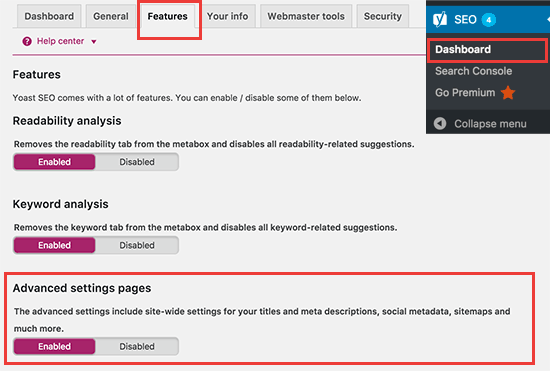
Đừng quên lưu lại các thay đổi của bạn để tải lại plugin. Sau đó, bạn sẽ có thể xem nhiều tùy chọn hơn trong trình đơn SEO.
Tiếp theo, bạn cần truy cập SEO »Nâng cao và nhấp vào tab RSS.
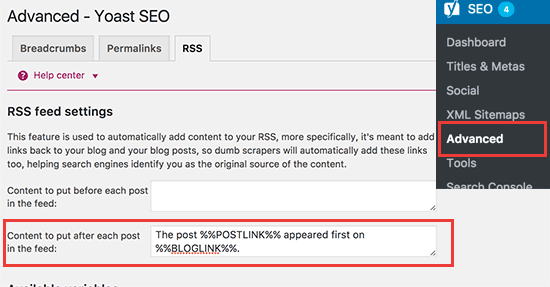
Trong cài đặt nguồn cấp dữ liệu RSS, hộp đầu tiên cho phép bạn thêm nội dung trước mỗi bài đăng. Hộp thứ hai cho phép bạn thêm nội dung vào chân trang bài đăng.
Yoast SEO tự động thêm văn bản tín dụng với backlink vào trang web của bạn trong phần chân trang nguồn cấp dữ liệu RSS. Bạn có thể sử dụng văn bản như là có, hoặc bạn có thể thêm nội dung của riêng bạn.
Đừng quên nhấp vào nút ‘Lưu thay đổi’ để lưu trữ cài đặt của bạn.
Bây giờ, bạn có thể xem nguồn cấp dữ liệu RSS của mình để xem các thay đổi. Vào cuối mỗi bài viết, bạn sẽ có thể xem nội dung bạn đã thêm vào phần chân trang nguồn cấp dữ liệu RSS.
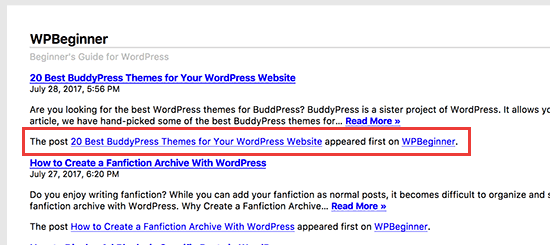
Phương pháp 2: Thêm nội dung vào Nguồn cấp dữ liệu RSS bằng chân tay trong WordPress
Phương pháp này yêu cầu bạn thêm mã vào các tệp WordPress của bạn. Nếu bạn chưa làm điều này trước đây, hãy kiểm tra hướng dẫn của chúng tôi về cách sao chép và dán mã trong WordPress.
Bạn sẽ cần sao chép và dán mã sau vào tệp tin functions.php của chủ đề hoặc plugin cụ thể cho trang web.
hàm wpb_feed_filter ($ query) {
if ($ query-> is_feed) {
add_filter ('the_content', 'wpb_feed_content_filter');
add_filter ('the_excerpt_rss', 'wpb_feed_content_filter');
}
trả về $ truy vấn;
}
add_filter ('pre_get_posts', 'wpb_feed_filter');
hàm wpb_feed_content_filter ($ nội dung) {
// Nội dung bạn muốn trình chiếu đi đây
$ nội dung. = ' Cảm ơn bạn đã đọc, hãy kiểm tra '. get_bloginfo ('tên'). ' cho những thứ tuyệt vời hơn.
';
trở lại nội dung $;
}
Mã này đơn giản kiểm tra nếu trang được yêu cầu là nguồn cấp dữ liệu RSS và sau đó lọc nội dung để hiển thị thông điệp của bạn trong phần chân trang nguồn cấp dữ liệu RSS.